AntTek Quick Settings : Android 2.1以上で使える「Quick Settings」風設定パネル!無料Androidアプリ
[PR記事]
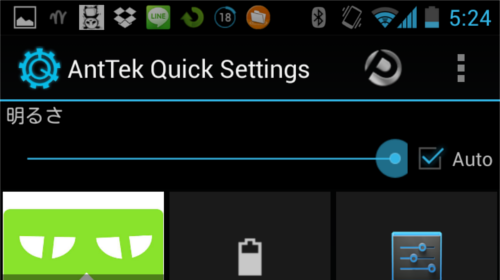
Android 4.2で搭載された新機能「Quick Settings」ですが、まだまだ4.1以前の端末をお使いの方も多いですよね。
今回は、Android 2.1以上の端末で「Quick Settings(モドキ)」が使える『AntTek Quick Settings』をご紹介します。
(モドキ)なんて言ってもその完成度はなかなか侮れず、むしろ本家より便利かもしれない(!)部分も多々あります。
Androidを少しでも便利に、使いやすくしたいと考えている方、必見ですよ!
- Android 4.2の「QuickSettings」を再現したアプリ
- ステータスバーに起動領域を重ね、スワイプで呼び出す
- 明るさやボリューム調節用スライダーなど、本家にはない便利機能満載
- 無料版で置けるパネルは11個まで
開発:AntTek

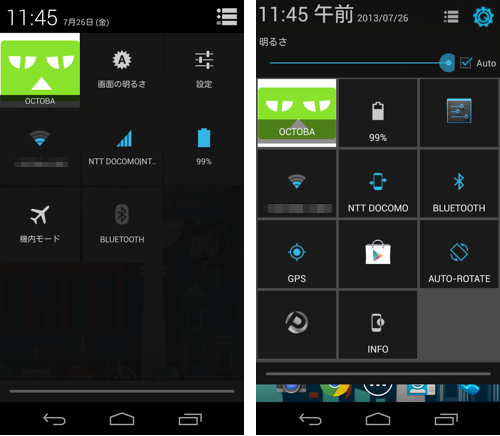
左がAndroid 4.2デフォルトのQuickSettings、右がほぼデフォルト状態の『AntTek Quick Settings』です。
『AntTek Quick Settings』の右上に置かれた2つのアイコンは、青い歯車がアプリ設定、灰色の三本線が通常の通知領域を展開するボタンです。
更に明るさ調節のスライダーなども置けるので、AndroidデフォルトのQuick Settingsに比べて多機能で非常に使いやすいものとなるはずです。
なお、この画像はスマートフォンのものですが、『AntTek Quick Settings』はタブレットの仕様を踏襲しているようで、Quick Settingsの領域が画面全部ではなく、呼び出し方も異なります。
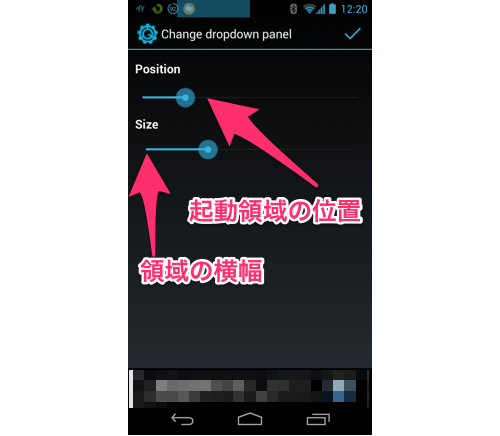
このように、ステータスバーの一部分に透明な起動領域を重ねて使います。横幅と位置はスライダーで調節可能。
ここで指定した領域を下に引っ張ると、通常の通知領域の変わりに『AntTek Quick Settings』が展開されます。
設定画面では領域がうっすらプレビューされるのでわかりやすく、位置を変更すれば右手でも左手でもサッと降ろすことができます。
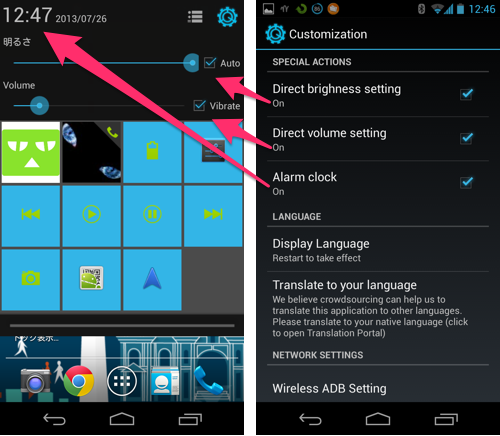
このように、『AntTek Quick Settings』はかなり自由に領域をカスタムできます。
・パネルの種類(『1Tap Quick Bar』というアプリとよく似たスタイルで、「トグル」「アプリ」「ショートカット」「コンタクト(連絡先)」「その他(メディアコントロールや新規メッセージ作成ボタンなど)を置くことができます)
・パネルの大きさ(小さくすると横に4つ以上並べることも可能です。また全てのパネルのサイズとQuickSettingsのサイズが同じになるので、縦幅を縮めると領域自体も小さくなります)
・スライダーの追加(明るさとボリュームを調節できます)
・テーマおよびテキスト(画像ではテキスト色を透明にしています。強制的に別の言語(英語など)にすることも可能です)
などのカスタムが無料版で行えます。
無料版ではパネルは最大11個までしか置けず、そのままでは2個しか追加できませんが、デフォルトで置かれた9個のパネルを削除すればその分別のパネルを置けるので、よく使うものと交換して使うことができます。
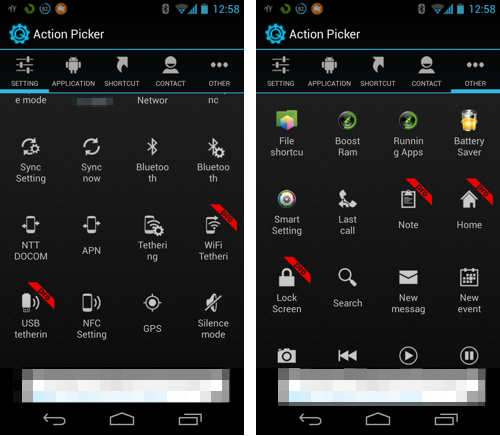
有料版の『AntTek Quick Settings Pro』にすると、パネルを12個以上置けるようになるほか、一部の制限が解除されます。
使ってみて気に入ったら、ぜひ有料版もお試しくださいね。
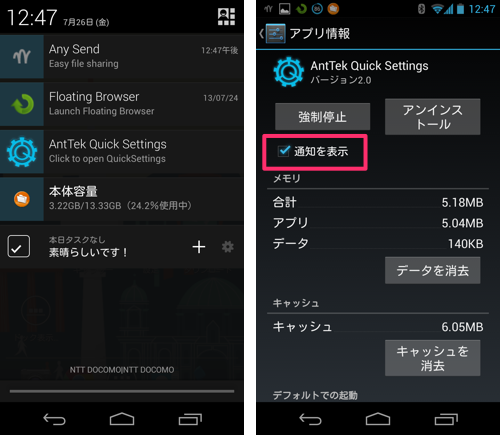
更にちょっとした小技のご紹介。※Android 4.1以降
アプリ設定より「Show Notification」にチェックを入れると、『AntTek Quick Settings』が通知領域に表示されます。
こうすることでこのアプリが常駐扱いとなり、OSによって勝手にKILL(強制終了)されるのをある程度防ぐことができます。
が、スワイプで起動できる以上通知に居座られるのも正直邪魔くさいものですよね。
そんな時は、「設定」>「アプリ」>「ダウンロード」より『AntTek Quick Settings』を探して開いてください。
「強制終了」ボタンのすぐ下に「通知を表示」という小さなチェックボックスがあります。
このチェックを外すことで、そのアプリに関する全ての通知を”隠す”ことができます。
これで安定した動作のままスッキリさせることができます。
※アップデートやアラートなどの通知を出すアプリでこれをやってしまうと大切な情報も隠されてしまうので、チェックを外す際はよく確認してからにしましょう。
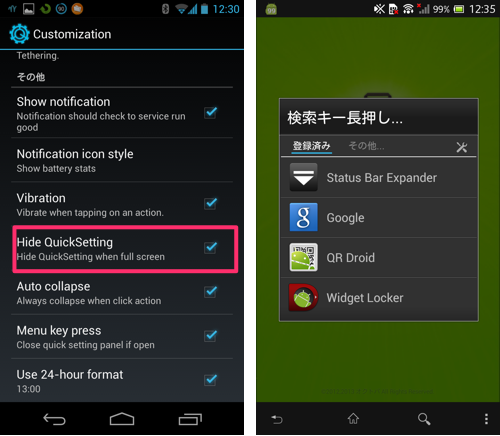
アプリ設定より「Hide QuickSetting(赤枠で囲った部分)」にチェックを入れると、ステータスバーが隠れる場面で『AntTek Quick Settings』も一緒に隠れるようになります。
この機能と、先日紹介した『Smart Statusbar』を組み合わせることで、競合や誤作動を防止しつつ、快適にフルスクリーン環境を楽しむことができます。
更に、一部の機種で採用されている「検索キー」を長押しした時に通知領域を展開できる『Status Bar Expander』をインストールしておけば、『AntTek Quick Settings』の起動領域を最大(横幅めいっぱい使う)にした際にもワンステップで通知領域が呼び出せます。検索キーの無い機種でも、このアプリをサブランチャーに登録するか『AntTek Quick Settings』の右上の三本線アイコンを使えば通知領域は見られます。
Android 2.1〜4.1の端末でも、創意工夫次第で本家4.2に優る便利さを獲得することができます。
こうしたツールを使い、自分の日々の動作に合わせた工夫を設定しておけば、より「スマート」にスマホを扱えるようになりますよ!
開発:AntTek
| アプリ名 | AntTek Quick Settings |
|---|---|
| 対応OS | Android 2.1 以上 |
| バージョン | 2.0 |
| 提供元 | AntTek |
| レビュー日 | 2013/07/26 |
- ※お手持ちの端末や環境によりアプリが利用できない場合があります。
- ※ご紹介したアプリの内容はレビュー時のバージョンのものです。
- ※記事および画像の無断転用を禁じます。






